
Edge 브라우저 확장 프로그램을 설치하는 방법은 무엇입니까? Edge 브라우저가 지속적으로 개선됨에 따라 그 기능과 유용성이 점차 증가하고 있습니다. 그 중에서도 확장 플러그인 설치는 사용자의 브라우징 경험을 향상시키는 데 도움이 되는 중요한 기능이 되었습니다. 이 가이드에서는 Edge 브라우저 확장 프로그램을 설치하는 방법을 자세히 설명합니다. PHP 편집자 Zimo는 Edge 브라우저 확장 프로그램의 설치 프로세스를 단계별로 안내하기 위해 다음 콘텐츠를 컴파일했습니다. Edge를 처음 사용하시거나 더 많은 기능을 살펴보고 싶으시다면 이 가이드를 계속 읽으시면 검색 경험을 향상시키기 위해 확장 프로그램을 쉽게 설치하는 방법을 배우게 될 것입니다.
엣지 브라우저용 확장 프로그램을 설치하는 방법은 무엇입니까?
1. 엣지 브라우저 인터페이스 오른쪽 상단에 있는 점 3개를 클릭하고 확장 프로그램을 선택하세요.
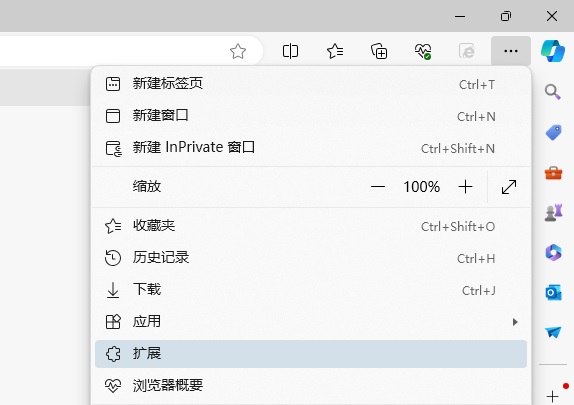
2. 작은 확장 창이 나타나면 확장 프로그램 가져오기를 선택하세요. 열리는 속도가 느려지므로 인내심을 가지고 기다려 주십시오.
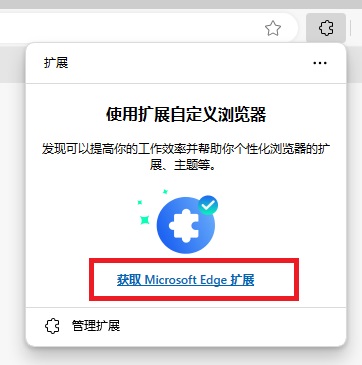
3. 마이크로소프트 공식 홈페이지의 엣지 애드온 페이지를 방문하고 있기 때문에 처음 열 때 상대적으로 느리긴 하지만 여기 있는 확장 프로그램은 직접 선택하셔도 됩니다.
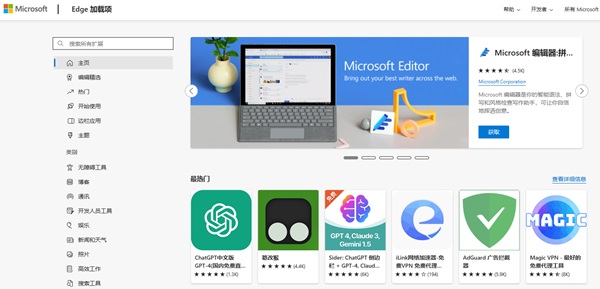
4. 일반적으로 사용되는 것에는 Tamper Monkey, 광고 차단기 등이 있습니다.
사용자는 확장 플러그인 파일을 crx 형식으로 다운로드하고 수동으로 확장을 추가할 수도 있습니다.
자세한 내용은 "Edge 브라우저에서 crx 플러그인 설치를 허용하는 방법"을 확인하는 것도 매우 간단합니다.
위 내용은 엣지 브라우저용 확장 프로그램을 설치하는 방법은 무엇입니까? 엣지 브라우저에 확장 프로그램을 설치하는 방법의 상세 내용입니다. 자세한 내용은 PHP 중국어 웹사이트의 기타 관련 기사를 참조하세요!